L'Atelier PSP X5 de Violette
***
Découverte du logiciel Paint Shop Pro
Version X5
( La plupart des tutoriels pourront être réalisés avec les autres versions de PSP )
***
Tous ces tutoriels sont de ma création
Toute ressemblance avec un autre tutoriel n'est que pure coïncidence
Il est strictement interdit de copier ou de distribuer les Tutoriels de l'Atelier De Violette
ou de les proposer dans un forum ou un groupe
Ils sont destinés à usage personnel
***
Version PSP X5
***
Les sélections stockées sur les canaux alpha
***
|
|
Cette flèche pour marquer votre ligne
Clic gauche pour la déplacer |
***
Penser à enregistrer souvent votre travail
***
Lorsque vous enregistrez une sélection, elle est stockée dans un fichier séparé dont le nom porte l’extension .PspSelection
Lors du chargement d’une sélection dans une image, Corel PaintShop Pro crée une sélection en fonction de la luminance, des pixels non noirs ou de l’opacité
Les canaux alpha d’une image sont des zones de stockage de données qui contiennent des sélections et des masques
Lorsque vous enregistrez une sélection sous forme de canal alpha
la sélection est stockée comme partie intégrante de l’image dans laquelle elle a été créée à l’origine, et non dans un fichier distinct
***
1 - Ouvrir une image transparente ( ici avec un fond bleu pour mieux comprendre la leçon )
**Tracer une sélection de votre goût
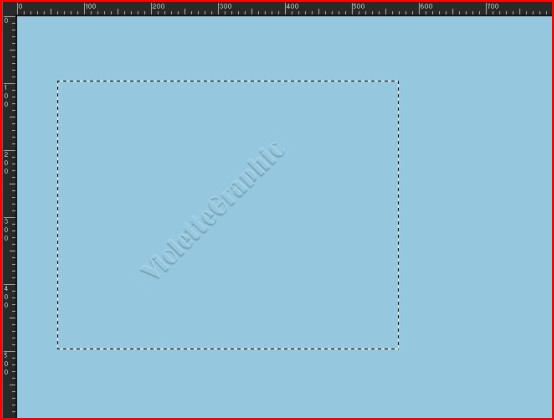
2 - Sélections/ Charger/enregistrer une sélection/ Enregistrer la sélection sur un canal Alpha
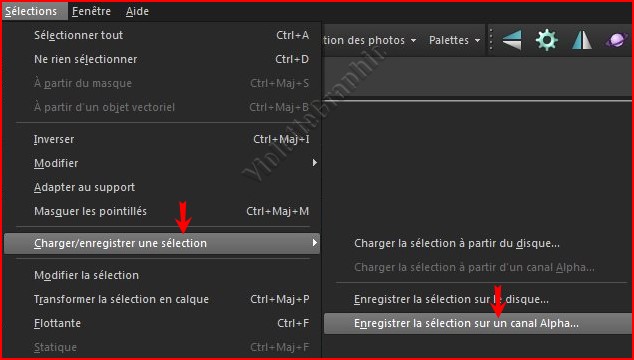
3 - La boîte de dialogue Charger la sélection à partir d’un canal Alpha s’affiche :
Dans la liste déroulante Ajouter au document, sélectionnez le nom du fichier de l’image contenant le canal Alpha à charger
Remarque : L’image doit être ouverte dans Corel PaintShop Pro pour apparaître dans la liste déroulante Charger à partir du document.
nommer Sélection #1

4 - Tracer d'autres sélections de votre goût
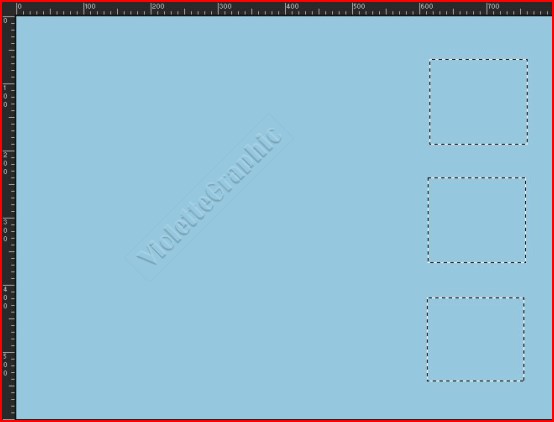
5 - Sélections/ Charger/enregistrer une sélection/ Enregistrer la sélection sur un canal Alpha
nommer Sélection #2

Sélection/Ne rien sélectionner
Enregistrer sous: en pspimage
6 - Ouvrir votre image dans votre PSP
Votre image apparaît sans les sélections
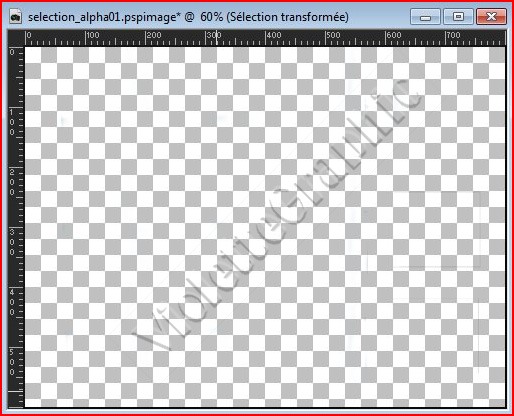
7 - Nous allons les replacer et les garnir
Sélections/ Charger/enregistrer une sélection/ Charger la sélection à partir d’un canal Alpha
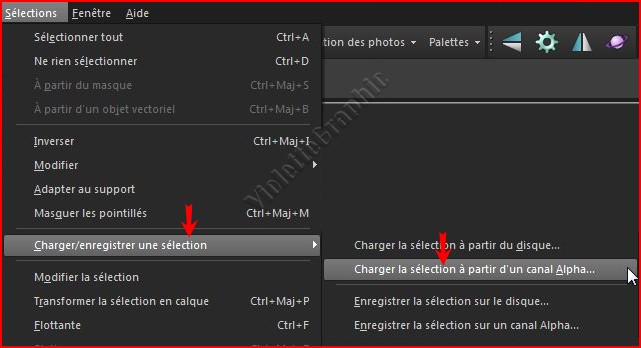
vous voyez que nos deux sélections sont bien présentes sur votre image:
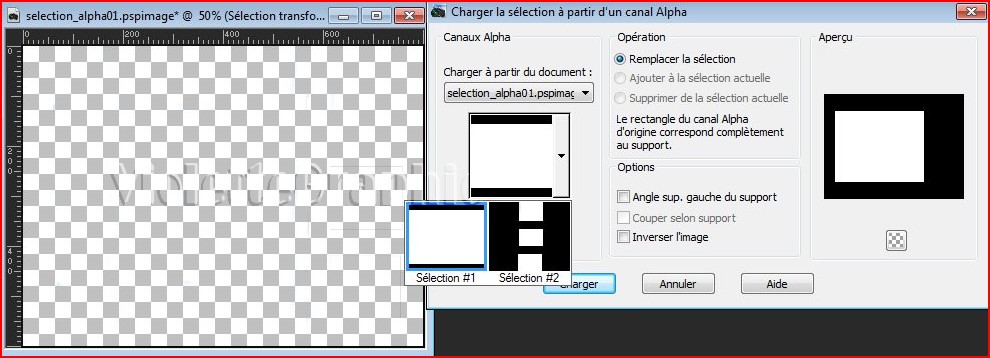
Sélectionnez la sélection #1
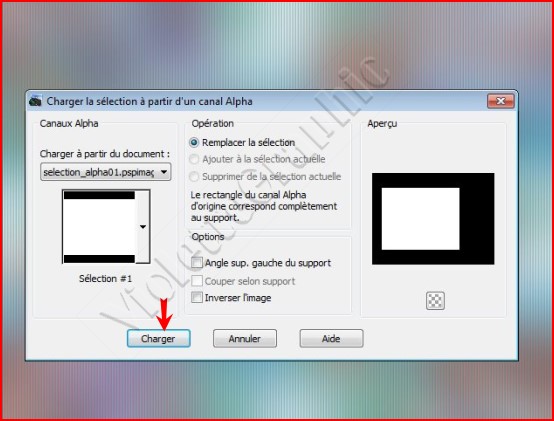
puis la sélection #2
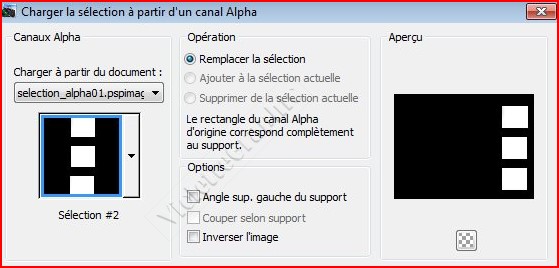
et remplir à votre goût
***
votre fichier Sélection_Alpha01.pspimage peut être conservé
il faut alors le dupliquer et travailler sur la copie car ces sélections font partie de votre image
Une fois votre travail fusionné ces sélections ne sont plus sur le canal alpha
***
J'espère que vous avez apprécié ce tutoriel
***

***
***
Il est strictement interdit de copier ou de distribuer les Tutoriels des Cours sur le Net
ou de les proposer dans un forum ou un groupe
Ils sont destinés à être utilisés à usage personnel
***
![]()